本案例利用Pointwise中的自动面网格和自动体网格功能,在四旋翼飞行器周围建立非结构面网格和体网格。
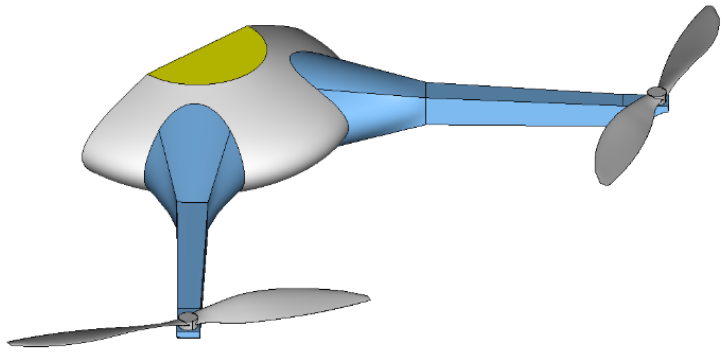
1 导入几何
-
启动Pointwise 2023 -
采用菜单 File → Open 导入模型文件 quadcopter-ASM-AVM-Initial.pw
导入的几何模型如图所示。
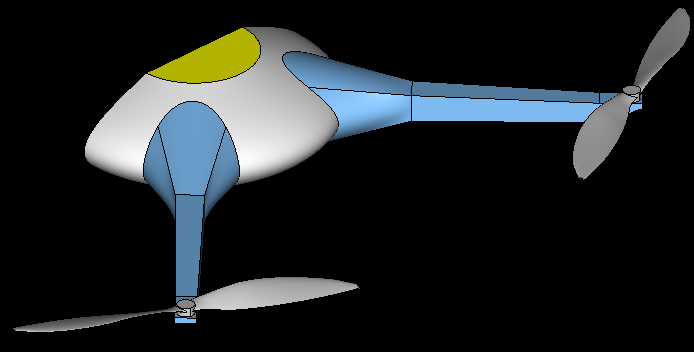
2 设置求解器
-
点击菜单 CAE → Select Solver… -
选择求解器为 ANSYS Fluent
3 生成面网格
-
选中模型树节点 Database 下的子节点 quadcopter -
点击菜单 Create → Automatic Surface Mesh… -
进入 Global 选项卡,指定参数 Max. Aspect Ratio为 30
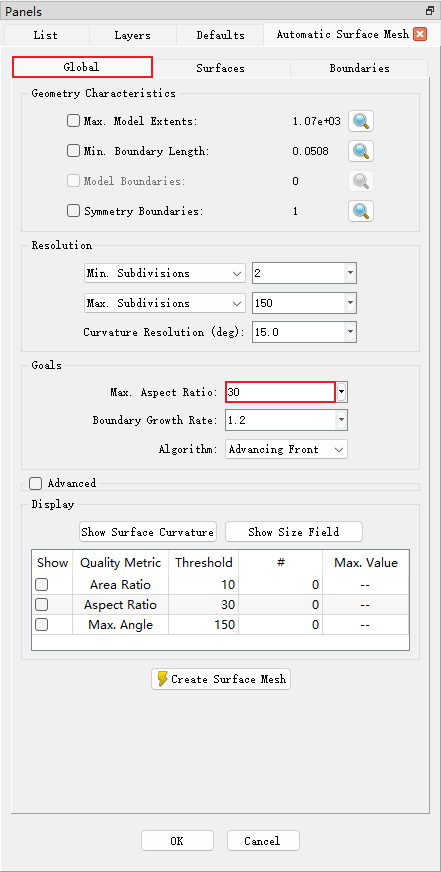
-
进入Surfaces 选项卡 -
激活选项 Mapping -
点击按钮 New 新建行
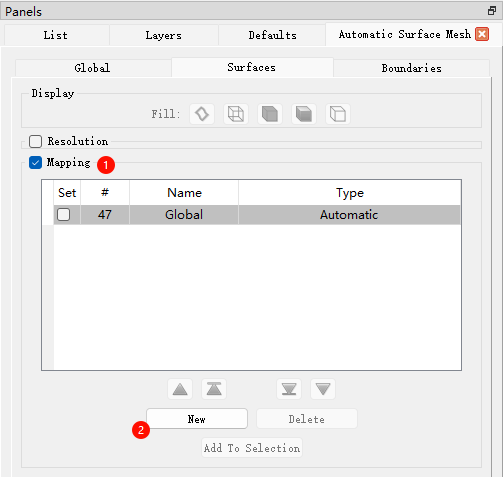
-
如下图所示进行设置 -
修改新建的行的名称为 TEs ,指定 Type为 Force -
指定 Subdivisions为 5 -
点击下方按钮 New 添加新的行 -
指定 Pattern为*TE*
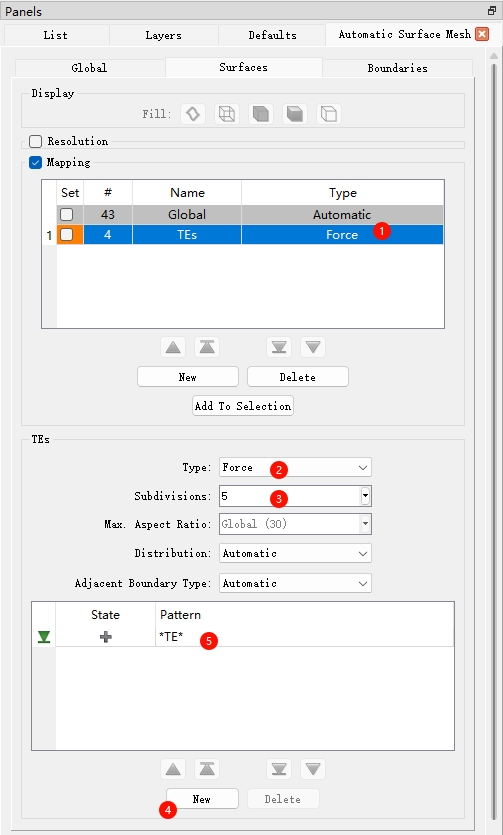
注:这里采用了通配符,
*TE*会选中所有名称中带有TE字符的面。”
-
进入 Boundaries 选项卡 -
如下图所示选中70所在的行 -
指定 Type为 Off
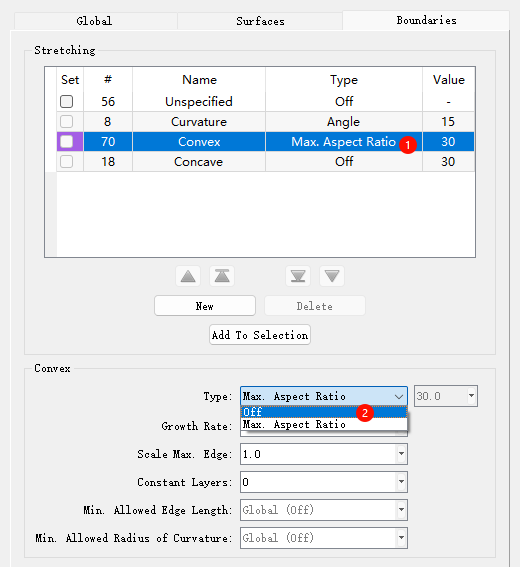
-
进入 Global选项卡,点击按钮 Create Surface Mesh 生成面网格
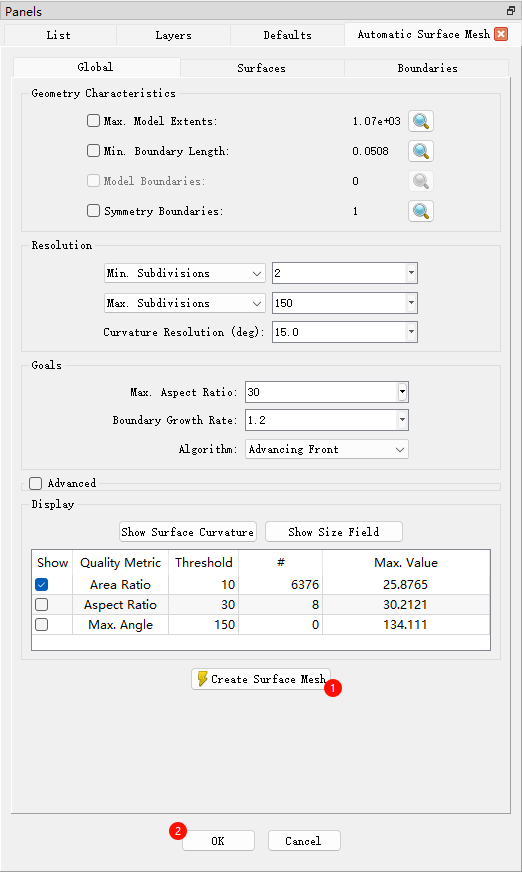
在点击OK按钮之前,可以通过勾选Display下方列表中的复选框查看网格超标的地方,如勾选了Area Ratio,网格中会高亮显示超标的网格。

4 编辑面网格
-
取消显示database -
选择所有的domain -
以 Hidden Line方式显示网格
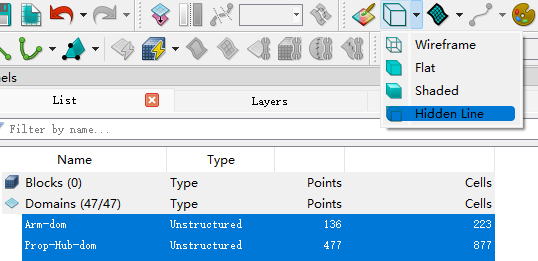
-
选择所有叶片的上下表面网格(8个domain) -
点击菜单 Grid → Solve 打开设置面板,进入 Boundary Condtions 选项卡

-
如下图所示选择所有旋翼后缘的两条边线(共8条边)
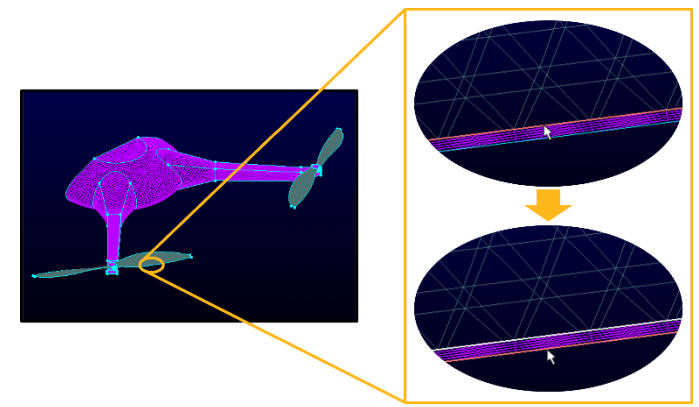
-
将几何添加到TEs中
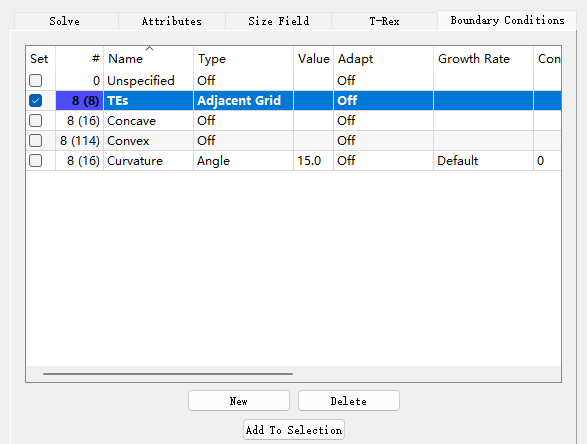
-
进入 Solve选项卡,点击按钮 Refine 及 OK 按钮
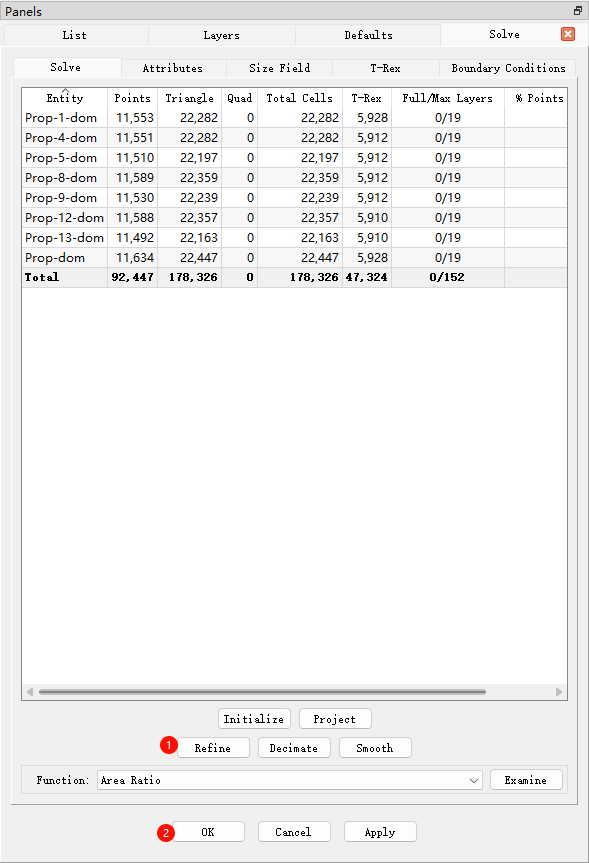
处理完毕后旋翼后缘网格如图所示。
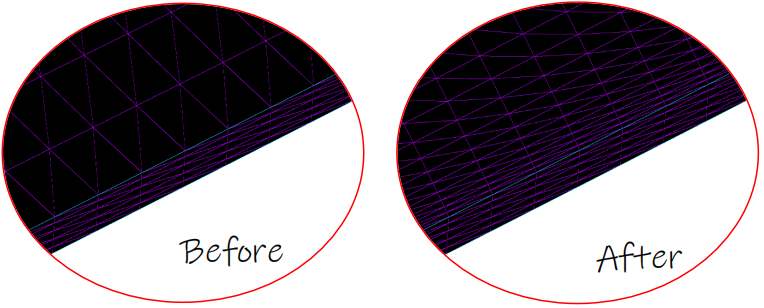
5 检查面网格
-
选择所有的domains -
点击菜单 **Examine → Area Ratio **
6 创建体网格
-
选择所有的domain -
点击菜单 Create → Automatic Volume Mesh
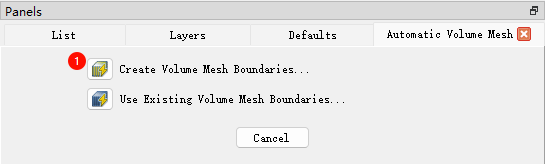
-
按下图所示顺序及参数创建外流场计算域及边界层参数
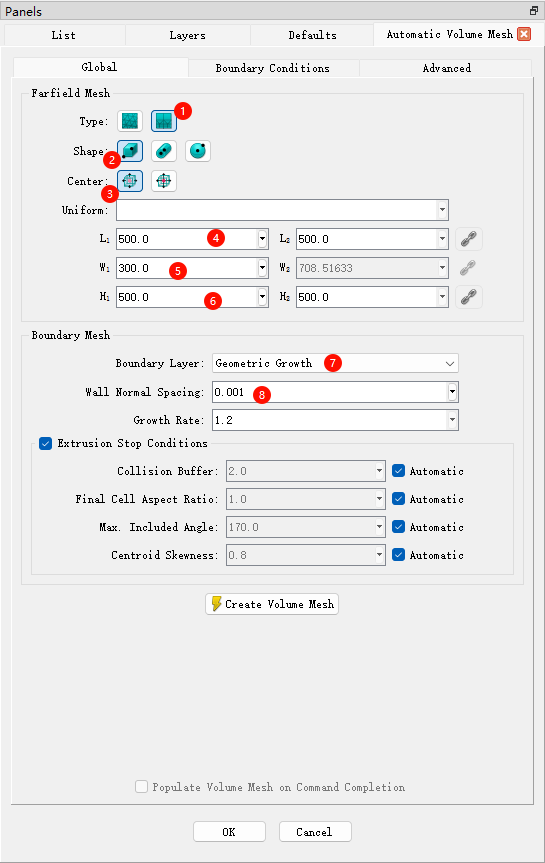
-
Boundary Conditions采用默认设置
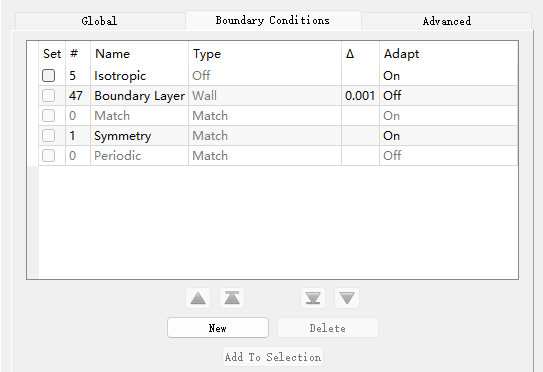
-
Advanced采用默认设置
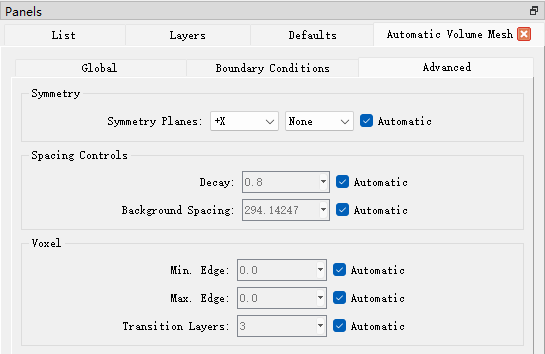
-
进入 Global选项卡 -
点击按钮 Create Volume Mesh 生成体网格 -
激活选项 Populate Volume Mesh on Command Completion -
点击按钮 OK 关闭面板
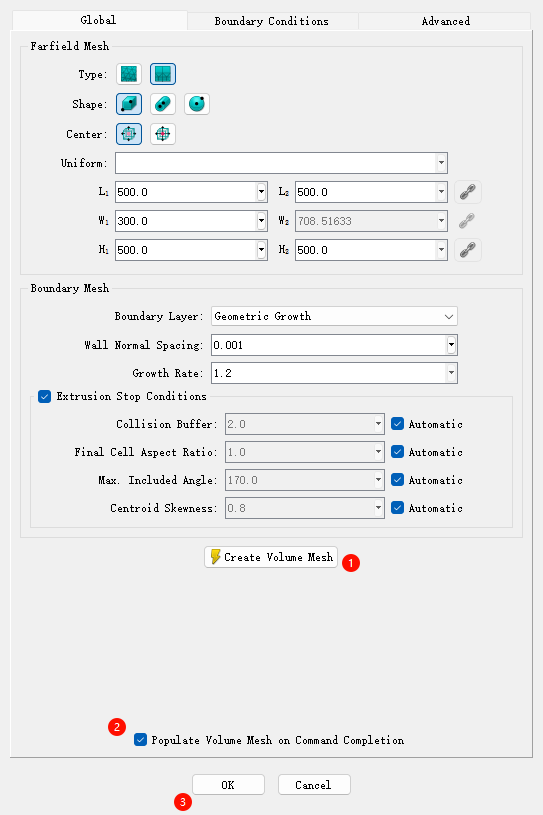
生成的体网格如图所示。

7 检查体网格
-
选择所有的blocks -
点击菜单 Examine → Maximum Included Angle 检查体网格
8 光顺体网格
-
选择所有blocks -
点击菜单 Grid → Solve -
进入 Attributes选项卡,如下图所示,指定Cost Angle Threshold为 170

-
进入 Solve选项卡,如下图所示顺序及参数对现有网格进行光顺
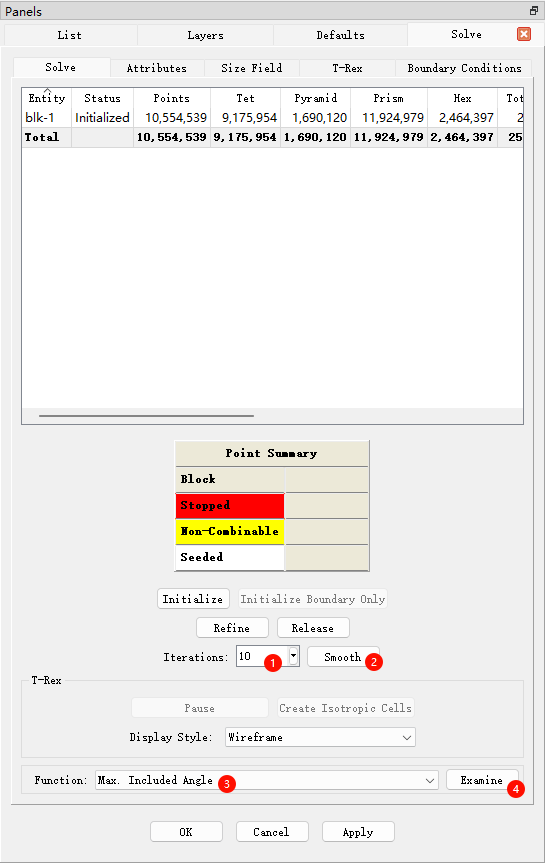
最终网格如图所示。
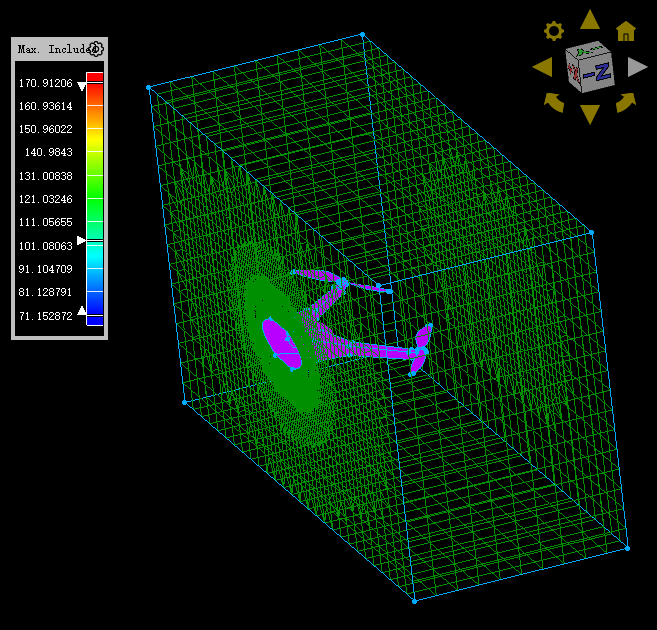
10 设置CAE边界
-
点击菜单 CAE → Set Boundary Condtions ,如下图所示整理边界
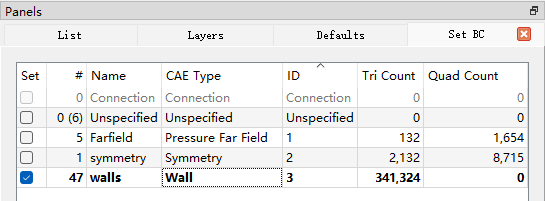
11 输出网格
-
选择Blocks -
点击菜单 File → Export → CAE… 导出网格
在Fluent中可以顺利打开网格。
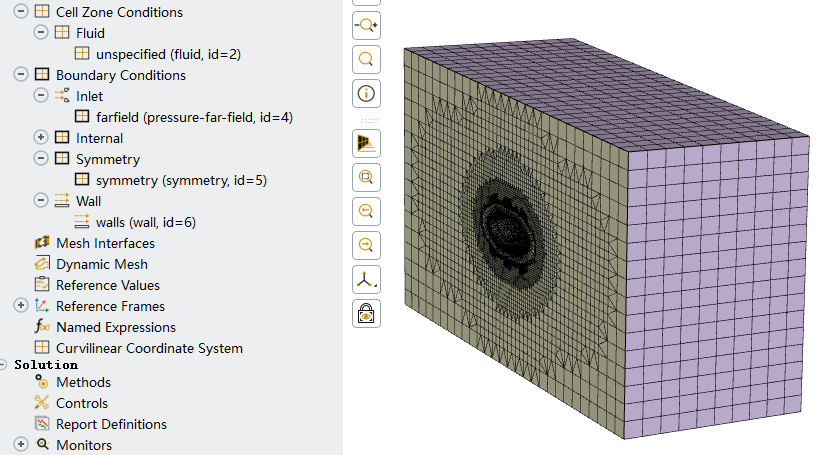
Pointwise有了自动面网格与自动体网格功能后,再也不用像以前版本那样只能采用自下向上的方式生成网格了。Pointwise的网格生成效率其实还是挺高的,这个案例生成了一千三百万网格,不到一分钟的时间。
(完)

本篇文章来源于微信公众号: CFD之道








评论前必须登录!
注册